您可以利用必应搜索从公开可用的数据中得出答案。 通过配置必应搜索,可以从基于 Dataverse 实例构建的 Power Pages 站点以外的外部来源生成答案。
要使用必应搜索:
转到 Power Pages。
选择网站,然后选择+ 编辑。
导航至设置工作区,然后选择 Copilot 下的添加智能体。
选择查看智能体分析。
选择主题。
选择系统选项卡。
选择对话增强主题。
更新创建生成式答案节点,以包括您要编制索引的公共网站。 有关更多详细信息,请访问搜索公共数据或使用必应自定义搜索搜索生成式答案。
选择保存,然后选择发布。
通过使用必应搜索搜索公共网站的内容来检查您的公共网站是否已编制索引。 如果网站没有显示任何结果,则可能未将其编入索引。 您可以等待索引或者提示必应网站管理员立即索引您的站点。
重要提示
如果您使用必应搜索从公共数据为智能体配置生成式答案,必应搜索的使用受 Microsoft 服务协议和 Microsoft 隐私声明的限制。
强制必应网站管理员工具为您的网站编制索引(可选)
当您将网站添加到 Copilot 时,必应可能不会立即将您的网站编入索引。 索引可能需要几个小时到一天的时间。 若要加快索引编制速度,请使用必应网站管理员工具立即将网站内容编入索引。
将您的站点添加到 Bing 网站管理员工具帐户
打开网站管理员工具。
创建 Bing 网站管理员工具帐户,如果您还没有的话。
-
- 如果您的站点已经在 Google Search Console 上验证过,您可以将其导入到 Bing 网站管理员工具中。
- 如果您的站点没有在 Google Search Console 上验证,您可以手动添加您的站点。
验证您的所有权
使用必应网站管理员工具帮助中描述的以下方法之一验证您是网站所有者。
XML 文件验证
使用这种方法,您可以将 XML 文件上传到站点的根文件夹中。 在 Power Pages 中,只需将文件添加到站点主页的注释中即可。
在网站管理员工具中的添加和验证站点页面上,选择 XML 文件。
选择 BingSiteAuth.xml 将文件下载到您的本地驱动器。
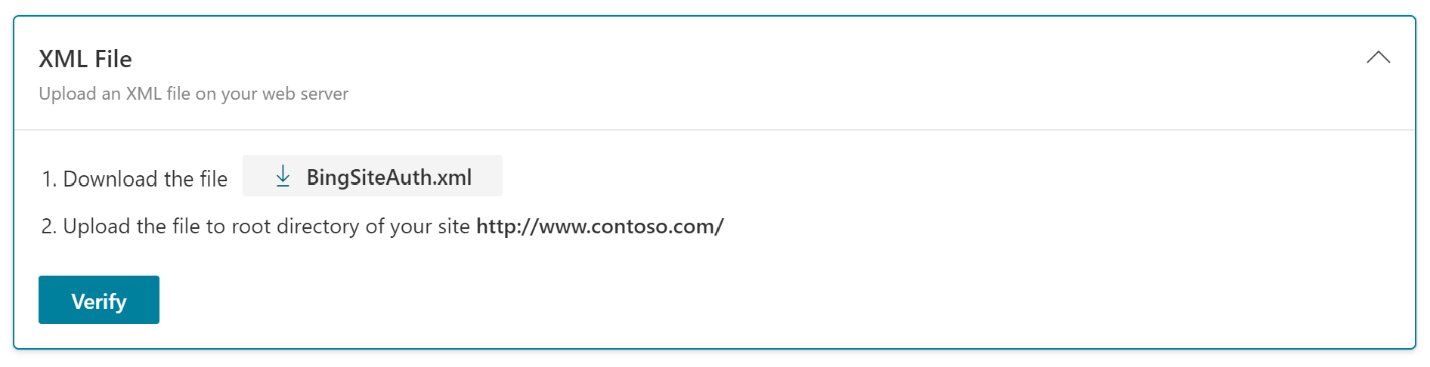
在 Power Pages 设计工作室中,选择更多项目 (⋮) >门户管理。
在站点地图中的内容下,选择 Web 文件。
选择 + 新建。
在名称中,输入:BingSiteAuth.xml
在网站中,搜索并选择您的站点。
在父页面中,搜索并选择您站点的主页。
在部分 Url中,输入:BingSiteAuth.xml
在发布状态中,搜索并选择已发布。
选择保存。
选择注释选项卡。
上传
BingSiteAuth.xml文件。选择保存并关闭。
元标签验证
使用这种方法,您可以向站点的标题 HTML 添加元数据标签。 在 Power Pages 中,就像添加一个内容片段一样简单。
在网站管理员工具中的添加和验证站点页面上,选择 HTML 元标记。
选择复制。
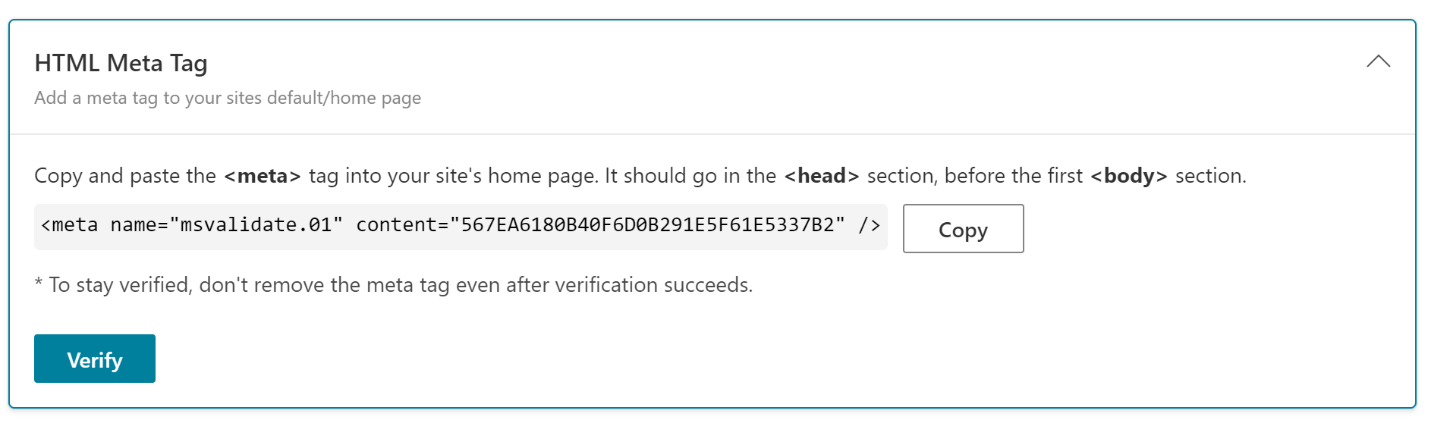
在 Power Pages 设计工作室中,选择更多项目 (⋮) >门户管理。
在站点地图中的内容下,选择内容片段。
选择 + 新建。
在名称中,输入:Head/Bottom
在网站中,搜索并选择您的站点。
在显示名称中,输入:Head/Bottom
将类型设置为文本。
在内容片段语言中,搜索并选择英语。
在值框中,粘贴您在步骤 2 中复制的元数据。
选择保存并关闭。
添加 Robots.txt 文件
在您的站点上添加一个文件,告诉 Bing、Google 和其他搜索引擎或 robots,需要索引多少内容。 这个 Robots.txt 文件让搜索引擎索引整个网站,但您可以控制它们索引哪些页面。 使用 Bing 网站管理员工具轻松编辑和测试您的 Robots.txt 文件。
在本地驱动器上,创建一个文本文件,并将其命名为 Robots.txt。
在文件中输入以下内容:
User-agent: * Disallow:保存并关闭文件。
在 Power Pages 设计工作室中,选择更多项目 (⋮) >门户管理。
在站点地图中的内容下,选择 Web 文件。
选择 + 新建。
在名称中,输入:Robots.txt
在网站中,搜索并选择您的站点。
在父页面中,搜索并选择您站点的主页。
在部分 Url中,输入:Robots.txt
在发布状态中,搜索并选择已发布。
选择保存。
选择注释选项卡。
上传
Robots.txt文件。选择保存并关闭。
向要编制索引的页面添加元描述
元描述告诉搜索引擎应该显示哪些文本以及页面标题。 这是使您的网站易于查找的重要部分,因此请仔细考虑您计划编制索引的每个页面的描述。 要找到创建有效元描述的指导,在您最喜欢的搜索引擎中输入关键词“元描述”。
在 Power Pages 设计工作室中,选择更多项目 (⋮) >门户管理。
在站点地图中的内容下,选择网页。
打开要强制 Bing 编制索引的页面。
在信息窗体和内容页面窗体上输入或更新描述。
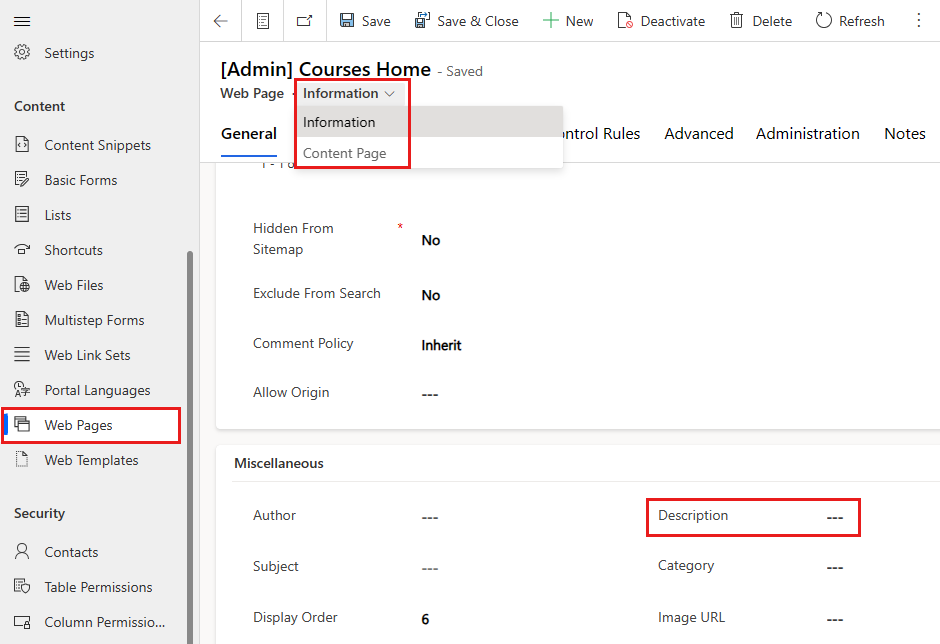
选择保存并关闭。
对所有要编制索引的页面重复上述步骤。
运行 SEO 扫描并修复问题
扫描使您的网站更难找到的常见搜索引擎优化 (SEO) 问题。
- 打开网站管理员工具站点扫描。
- 选择开始新的扫描。
- 按照说明分析您的站点并查看报告。
- 尽可能多地修复扫描发现的问题。
提交 URL
最后一步,直接对单个页面的 URL 编制索引。 提交任何重要的新页面或包含新内容的页面的 URL 是一个好主意,这样可以更快地为它们编制索引。 您每天最多可以提交 100 个 URL。
- 打开网站管理员工具 URL 提交。
- 选择提交 URL。
- 输入要编制索引的 URL,每行一个。
- 选择提交。
要验证索引状态,请在左侧面板中选择 URL 检查。 输入一个 URL,然后选择检查。
索引编制通常在几分钟内完成,但最多可能需要一个小时才能看到结果。